Come risolvere i problemi di arresto anomalo di Modern Warfare su PC?
Pubblicato: 2020-11-12Questa guida ti mostrerà come correggere l'errore irreversibile: Dev. Errore 6178 in Call of Duty: Modern Warfare.
Sebbene questo gioco sparatutto in prima persona possa essere goduto su più piattaforme, tra cui Xbox One, PlayStation 4 e Microsoft Windows, molti utenti si lamentano di subire arresti anomali di routine quando provano a giocare sui propri PC.
La maggior parte delle volte, non riceverai un codice di errore quando si verifica un arresto anomalo. In ogni caso, puoi risolvere il problema utilizzando le soluzioni che abbiamo messo insieme qui.
Perché Modern Warfare si blocca?
Perché Modern Warfare va in crash? Lo fa anche in modalità giocatore singolo. Bene, il problema è spesso dovuto a hardware e driver di dispositivo incompatibili. Quindi devi assicurarti che il tuo PC sia conforme agli standard. Deve soddisfare i requisiti minimi o consigliati per COD: MW. Delineeremo questi requisiti nella prossima sezione.
Inoltre, controlla i requisiti aggiuntivi per il gioco se hai abilitato le impostazioni grafiche come Ray Tracing. Altrimenti, assicurati che il tuo computer soddisfi almeno i requisiti minimi per giocare a Modern Warfare.
Altri fattori che potrebbero causare il crash del gioco sono i seguenti:
- File di gioco danneggiati
- Conflitti software
- Sincronia verticale o Sincronia G
- Impostazioni della qualità della trama
- Sovrapposizione di gioco
- Sistema operativo Windows obsoleto
Come risolvere il crash di Modern Warfare
Le seguenti correzioni possono aiutarti a sbarazzarti della battuta d'arresto:
- Interrompi le app in background
- Aggiorna il tuo sistema operativo Windows
- Aggiorna/ripristina i driver
- Cerca e ripara i file di gioco corrotti
- Modifica le impostazioni di gioco
- Imposta la qualità della trama su "Normale" o "Alta"
- Scarica nuovamente i file della cache dello shader
- Disabilita la sincronizzazione verticale per il gioco in NVIDIA
- Disattiva l'overlay di gioco Discord
- Annulla overclock
- Imposta la priorità del gioco su "Alta" nel Task Manager
- Disinstalla e reinstalla Modern Warfare
Prima di iniziare ad applicare le correzioni, controlla se il tuo PC soddisfa i requisiti per giocare a Call of Duty: Modern Warfare.
Specifiche minime del PC
- Unità di elaborazione centrale (CPU): Intel Core i3-4340 | AMD FX-6300
- Sistema operativo (SO): Windows 10 64 bit (1709 o successivo) | Windows 7 a 64 bit (SP1)
- RAM: 8 GB
- Spazio libero su HDD: 175 GB
- Scheda video: AMD Radeon HD 7950 | NVIDIA GeForce GTX 670 / NVIDIA GeForce GTX 1650
- RAM video dedicata: 2048 MB
- DirectX: sistema compatibile con DirectX 12
- Pixel Shader: 0
- Vertex Shader: 0
- Scheda audio: Sì (compatibile con DirectX)
Specifiche PC consigliate
- Unità di elaborazione centrale (CPU): Processore AMD Ryzen R5 1600X | Intel Core i5-2500K
- Sistema operativo: Windows 10 64 bit (ultimo service pack)
- RAM: 12 GB
- Spazio libero su HDD: 175 GB
- Scheda video: AMD Radeon R9 390 / AMD RX 580 | Nvidia GeForce GTX 970 4GB / GTX 1660 6GB
- RAM video dedicata: 4096 MB
- DirectX: sistema compatibile con DirectX 12
- Pixel Shader: 1
- Vertex Shader: 1
- Scheda audio: Sì (compatibile con DirectX)
Segui la guida di seguito per scoprire le specifiche del tuo PC, inclusa la scheda grafica, la RAM, il processore e altri dettagli:
- Aprire Gestione dispositivi tramite il menu Start o la finestra di dialogo Esegui. Per la prima opzione, premi semplicemente il pulsante Windows sulla tastiera o fai clic sull'icona di Windows visualizzata nell'angolo in basso a sinistra dello schermo del tuo PC. Questo ti porta al menu Start. Quindi digita "Gestione dispositivi" nella barra di ricerca e fai clic sul risultato corrispondente.
In alternativa, puoi aprire la finestra di dialogo Esegui premendo il tasto icona Windows + la combinazione di tasti R. Quindi digita "Devmgmt.msc" nel campo di ricerca e fai clic sul pulsante OK o premi Invio sulla tastiera.
- Ora che sei nella finestra Gestione dispositivi, individua Schede video e fai doppio clic su di essa o fai clic sulla freccia accanto ad essa. Vedrai i dispositivi grafici che hai sul tuo PC.
- Chiudi la finestra Gestione dispositivi.
- Apri Esplora file premendo il tasto icona Windows + la combinazione E sulla tastiera.
- Fare clic con il pulsante destro del mouse su "Computer" nel riquadro sinistro della finestra e fare clic su Proprietà. Nella pagina che si apre, troverai la versione del tuo sistema operativo (OS), la tua versione della RAM e altre informazioni di sistema.
Ora puoi confrontare le specifiche del tuo PC con i requisiti per giocare a COD: MW.
Successivamente, applica le correzioni presentate di seguito.
Andiamo a questo, vero?
Correzione 1: arresto delle app in background
Prima di eseguire Modern Warfare, chiudi tutte le applicazioni aperte in modo da ridurre il carico del sistema. Successivamente, passa attraverso il Task Manager e interrompi tutti i processi in background non necessari. Potrebbero interferire con il tuo gioco. Ecco come farlo:
- Premi la combinazione Ctrl + Maiusc + Esc sulla tastiera per aprire rapidamente Task Manager.
- Scorri verso il basso fino a Processi in background nella scheda Processi.
- Seleziona l'elemento che desideri fermare facendo clic su di esso.
- Fare clic sul pulsante Termina attività.
- Fallo anche per il tuo programma antivirus.
Correzione 2: aggiorna il tuo sistema operativo Windows
È fondamentale mantenere aggiornato il sistema operativo. Il processo è facile:
- Digita "Windows Update" nella barra di ricerca del menu Start e fai clic sull'opzione quando viene visualizzata.
- Fai clic su "Verifica aggiornamenti".
- Windows scaricherà e installerà automaticamente tutti gli aggiornamenti che trova.
Correzione 3: aggiornamento/ripristino dei driver
Ogni volta che riscontri problemi mentre provi a giocare a qualsiasi gioco sul tuo PC, la prima cosa che dovresti esaminare sono i tuoi driver grafici. Le prestazioni di gioco dipendono molto dalla scheda grafica (Unità di elaborazione grafica). Se hai un driver grafico difettoso, incompatibile o obsoleto, non farai progressi.
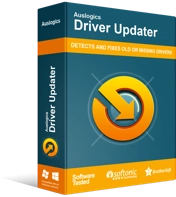
Risolvi i problemi del PC con Driver Updater
Le prestazioni instabili del PC sono spesso causate da driver obsoleti o corrotti. Auslogics Driver Updater diagnostica i problemi dei driver e ti consente di aggiornare i vecchi driver tutti in una volta o uno alla volta per far funzionare il tuo PC in modo più fluido
Pertanto, visita il sito Web del produttore del dispositivo e aggiorna i driver. Tuttavia, per assicurarti di non incorrere in altri problemi di driver in futuro, puoi optare per uno strumento di aggiornamento automatico del driver. Consigliamo Auslogics Driver Updater. Auslogics è un partner Microsoft e un nome di fiducia quando si tratta di software di manutenzione per PC.

Driver Updater esegue la scansione del computer alla ricerca di problemi con i driver e ti presenta un elenco completo di tutti i driver problematici. Puoi quindi aggiornarli tutti o selezionare quelli che desideri aggiornare.
Ancora più importante, assicurati che la scheda grafica (GPU) che hai sia d'accordo con Modern Warfare. Controlla i requisiti consigliati o minimi mostrati in precedenza in questo articolo.
Correzione 4: ricerca e riparazione di file di gioco danneggiati
Se stai utilizzando Steam, verifica la presenza di file di gioco corrotti seguendo questi passaggi:
- Avvia Steam e fai clic con il pulsante destro del mouse su Call of Duty: Modern Warfare nella tua libreria di giochi.
- Seleziona Proprietà e vai alla scheda File locali.
- Fare clic sull'opzione "Verifica integrità dei file di gioco".
Se utilizzi Battle.net di Blizzard, segui questi passaggi:
- Fai clic sul pulsante Opzioni di Call of Duty: Modern Warfare.
- Fare clic su Scansione e riparazione.
Se il problema di arresto anomalo persiste, ci sono ancora altre soluzioni che puoi provare. Continua a leggere.
Correzione 5: regola le impostazioni di gioco
Un'altra soluzione che dovresti provare è ripristinare le opzioni grafiche ai valori predefiniti. Se ciò non aiuta, prova la seguente correzione.
Imposta la qualità della trama su "Normale" o "Alta"
Configurare le impostazioni grafiche su "Basso" o "Molto basso" avrà un effetto negativo su COD: Modern Warfare. Sebbene l'aumento delle impostazioni grafiche possa causare FPS inferiori se utilizzi un PC di fascia bassa, può aiutare a prevenire il crash del gioco.
Alcuni utenti hanno segnalato che la bassa qualità delle texture era il motivo per cui il gioco continuava a bloccarsi e a visualizzare il codice di errore Dev Error 6178. Considera di impostare la qualità delle texture su "Alta" o "Normale", a seconda delle specifiche del tuo PC.
Ecco come farlo:
- Avvia Call of Duty: Modern Warfare e vai su Opzioni.
- Fai clic su Impostazioni di gioco e seleziona Grafica.
- Vai alla scheda Dettagli e trama e scegli Alta o Normale in Risoluzione trama.
- Impostare anche Texture Filter Anisotropic su Alto. È possibile impostare ogni altra impostazione su Basso.
Alcuni utenti suggeriscono di disattivare "Sincronizza ogni fotogramma (sincronizzazione verticale)". Apparentemente, è meglio lasciare l'impostazione disabilitata.
Scarica nuovamente i file della cache dello shader
Questo è abbastanza semplice. Basta andare su Grafica sotto le opzioni di gioco e fare clic su Scarica nuovamente i file della cache.
Correzione 6: disabilita V-Sync per il gioco in NVIDIA
Sincronizzazione G/Sincronizzazione gratuita è la sincronizzazione V nel gioco e potrebbe causare interferenze e arresti anomali. Spegnilo e vedi se questo aiuta. Puoi disattivare la sincronizzazione verticale nelle impostazioni grafiche di Modern Warfare se è abilitata lì. Successivamente, disabilita anche l'impostazione nel pannello di controllo NVIDIA.
Segui i passaggi seguenti:
- Fai clic con il pulsante destro del mouse su un'area vuota del desktop e seleziona Pannello di controllo NVIDIA dal menu contestuale visualizzato.
- Nel riquadro sinistro della pagina che si apre, espandi Impostazioni 3D e fai clic su Gestisci impostazioni 3D.
- Vai alla scheda Impostazioni programma nel riquadro di destra e fai clic sul pulsante Aggiungi. Quindi esplora il percorso di Call of Duty: Modern Warfare:
C:\Programmi (x86)\Call of Duty Modern Warfare\ModernWarfare.exe
- Scorri l'elenco in "Specifica le impostazioni per questo programma" ed espandi il menu a discesa per Vertical Sync. Selezionare Disattiva.
- Fai clic sul pulsante Applica e quindi prova ad avviare nuovamente il gioco. Vedi se il problema persiste.
Correzione 7: disattivare l'overlay di gioco Discord
La funzione di sovrapposizione in programmi come Discord potrebbe causare l'arresto anomalo del gioco. Potresti essere in grado di risolvere il problema di arresto anomalo disabilitando l'overlay in-game.
Ecco come:
- Avvia Discord e vai su Impostazioni.
- Fare clic sulla scheda Sovrapposizione nel riquadro di sinistra.
- Fai clic sull'interruttore per disattivare l'opzione "Abilita overlay in-game".
Nota: se preferisci disabilitare l'overlay in-game solo per COD: MW, apri invece la scheda Giochi e fai clic sull'interruttore per Call of Duty: Modern Warfare.
Correzione 8: Annulla overclocking
Sebbene l'overclocking della GPU o della CPU possa migliorare la tua esperienza di gioco, può anche causare un comportamento anomalo di alcuni giochi. Pertanto, se hai overcloccato la tua GPU, potrebbe essere il motivo per cui Modern Warfare continua a bloccarsi. Prova a tornare alle impostazioni predefinite. Può aiutare a ridurre i casi di crash.
Correzione 9: imposta la priorità del gioco su "Alta" nel Task Manager
Alcuni utenti hanno riferito che impostare la priorità per COD: Modern Warfare su "Alta" ha contribuito a ridurre il numero di volte in cui hanno dovuto affrontare arresti anomali. Avvia prima il gioco, quindi torna al desktop e apri Task Manager. Segui i passaggi seguenti:
- Premi la combinazione Ctrl + Maiusc + Esc sulla tastiera per aprire rapidamente Task Manager.
- Vai alla scheda Dettagli e fai clic con il pulsante destro del mouse su Call of Duty: Modern Warfare.exe.
- Passa il mouse su Imposta priorità nel menu contestuale e fai clic su Alta.
- Fare clic su Modifica priorità quando viene richiesta la conferma.
Correzione 10: disinstalla e reinstalla Modern Warfare
Se a questo punto stai ancora affrontando il problema di arresto anomalo, l'ultima opzione è reinstallare il gioco. Innanzitutto, devi disinstallare il gioco. Quindi elimina i file roaming e locali:
- Richiama la finestra di dialogo Esegui usando la combinazione di tasti logo Windows + R.
- Digita (o copia e incolla) "%appdata%" (non includere le virgolette) nel campo di testo e fai clic sul pulsante OK o premi Invio.
- Nella pagina Esplora file che si apre, individua la cartella del gioco ed elimina tutti i file in Roaming. Inoltre, elimina i file di gioco nella cartella File locali in AppData.
Dopo aver eliminato i file di gioco sopra menzionati, installa nuovamente Modern Warfare. Verifica se gli arresti anomali si verificano ancora.
Ci auguriamo che queste correzioni siano state efficaci per te. Se ci sono altre soluzioni che hai incontrato, non esitare a condividerle nella sezione commenti qui sotto. Inoltre, sentiti libero di lasciare qualsiasi domanda o commento tu possa avere. Saremo felici di sentirti.
Saluti!
